Manual de Uso do Keynote para iPad
- Conheça o app Pages
- Novidades do Keynote 14.1
-
- Introdução ao Keynote
- Introdução a imagens, gráficos e outros objetos
- Criar uma apresentação
- Escolha como navegar pela apresentação
- Abrir uma apresentação
- Salvar e nomear uma apresentação
- Localizar uma apresentação
- Imprimir uma apresentação
- Personalizar a barra de ferramentas
- Copiar texto e objetos entre apps
- Gestos básicos da tela sensível ao toque
- Usar o Apple Pencil com o Keynote
- Criar uma apresentação usando o VoiceOver
-
- Adicionar ou apagar slides
- Adicionar e visualizar notas do apresentador
- Altere o tamanho do slide
- Alterar o fundo de um slide
- Adicionar uma borda em torno de um slide
- Mostrar ou ocultar marcadores de posição de texto
- Mostrar ou ocultar os números dos slides
- Aplicar um layout de slide
- Adicionar e editar layouts de slide
- Alterar um tema
-
- Mudar a transparência de um objeto
- Preencher formas ou caixas de texto com uma cor ou imagem
- Adicionar uma borda a um objeto
- Adicionar uma legenda ou título
- Adicionar um reflexo ou sombra
- Usar estilos de objeto
- Redimensionar, girar e virar objetos
- Adicionar objetos vinculados para tornar sua apresentação interativa
-
- Faça a apresentação em seu iPad
- Fazer a apresentação em um monitor separado
- Apresentar no iPad via internet
- Usar um controle remoto
- Fazer uma apresentação avançar automaticamente
- Reproduza uma apresentação de slides com vários apresentadores
- Ensaiar no seu dispositivo
- Reproduzir uma apresentação gravada
-
- Enviar uma apresentação
- Introdução à colaboração
- Convidar outras pessoas para colaborar
- Colaborar em uma apresentação compartilhada
- Ver a atividade mais recente em uma apresentação compartilhada
- Alterar os ajustes de uma apresentação compartilhada
- Deixar de compartilhar uma apresentação
- Pastas compartilhadas e colaboração
- Usar o Box para colaborar
- Criar um GIF animado
- Publicar sua apresentação em um blog
- Copyright
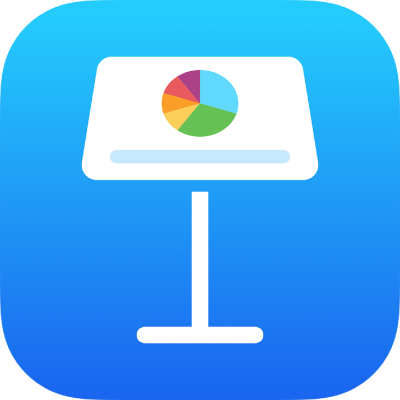
Combinar ou separar células no Keynote do iPad
A opção de combinar células da tabela combina as células adjacentes em uma única célula. Separar células que foram combinadas anteriormente retém todos os dados na nova célula da parte superior à esquerda.
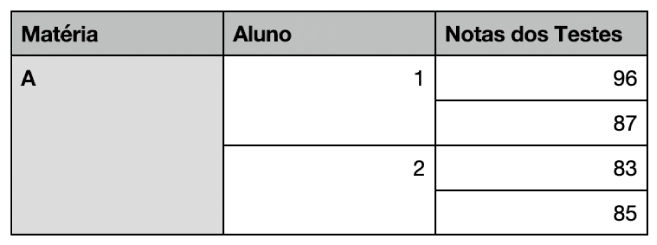
Eis algumas restrições:
Não é possível combinar células não adjacentes ou células de áreas diferentes da tabela – por exemplo, células do corpo com células de cabeçalho.
Não é possível combinar colunas ou linhas.
Não é possível dividir uma célula. Se uma célula jamais tiver sido combinada com outra, não poderá ser separada.
Combinar células
Selecione células adjacentes e toque em Combinar.
Caso não veja a opção para combinar as células, toque na seleção.
Estes são os resultados da opção de combinação de células:
Se somente uma das células contém dados antes da combinação, ela manterá o conteúdo e a formatação.
Se várias células contêm conteúdo antes de serem combinadas, todo o conteúdo é mantido, mas as células com um formato específico de dados, como números, moedas ou datas são convertidas em texto.
Se foi aplicada uma cor de preenchimento em uma das células do canto superior esquerdo, as células combinadas serão preenchidas com essa cor de preenchimento.
Separar células
Toque na célula, toque nela novamente e toque em Desagrupar.
Todo o conteúdo da célula previamente combinada é adicionado à primeira célula separada.